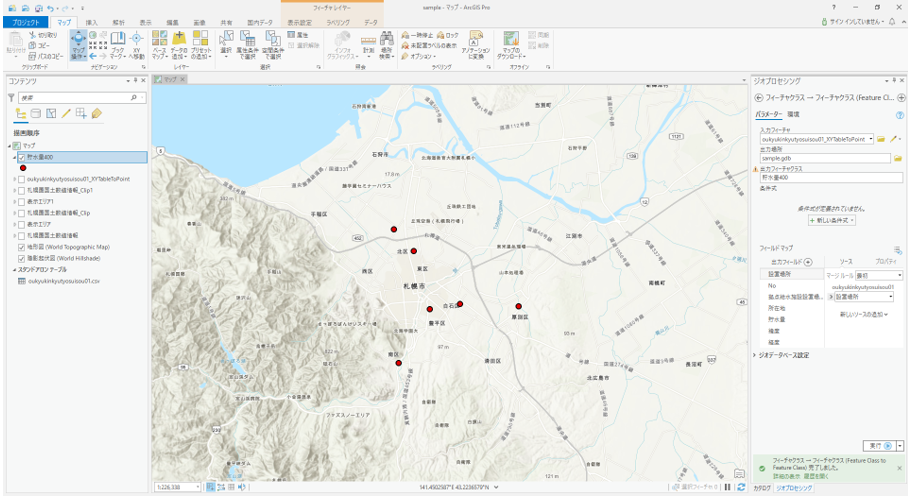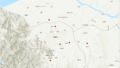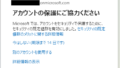前回のブログではフィルター機能を用いて特定の属性値を持つデータだけをマップに表示させる方法をご紹介しました。今回はフィルター機能を用いないで表示させる方法を示します。

上の図は前回同様札幌市のオープンデータより貯水槽を持つ施設をポイントデータとして表示させた画面です。ここから前回と異なってきます。下図のように画面上部のマップタブ→属性条件で選択をクリックします。

ジオプロセシングウインドウが開くので、新しい条件式でプルダウンメニューから新しい条件式の作成をクリックします。前回と同じく貯水量が400と等しいものを取り出してみます。ドロップダウンリストから該当するものを適宜クリックし、条件式を作成し実行をクリックします。条件式に該当するポイントデータが選択された状態となります。

完了後、コンテンツウインドウ上にて、対象となるポイントデータ上にカーソルを持って行き、右クリック→データ→フィーチャのエクスポートをクリックします。
新たなジオプロセシングウインドウが開くので、出力フィーチャクラスに適当な名前を入力し、実行をクリックします。ここでは貯水量400と入力。

完了後、コンテンツウインドウに貯水量400のレイヤーが追加されます。下の図は追加された様子を示しています。

これで貯水量が400のデータだけを表示することが出来ました。
今回紹介したのは条件式に当てはまるものを取り出し、別レイヤーとして作成する方法です。別レイヤーにする理由がなければフィルター設定を用いた方が簡単だと思いますが、個別に判断して使い分けてみて下さい。
参考になれば幸いです。